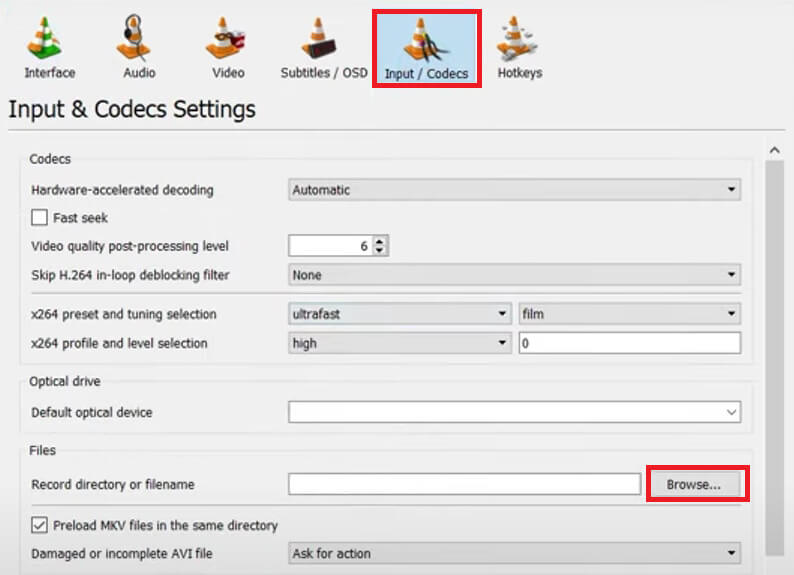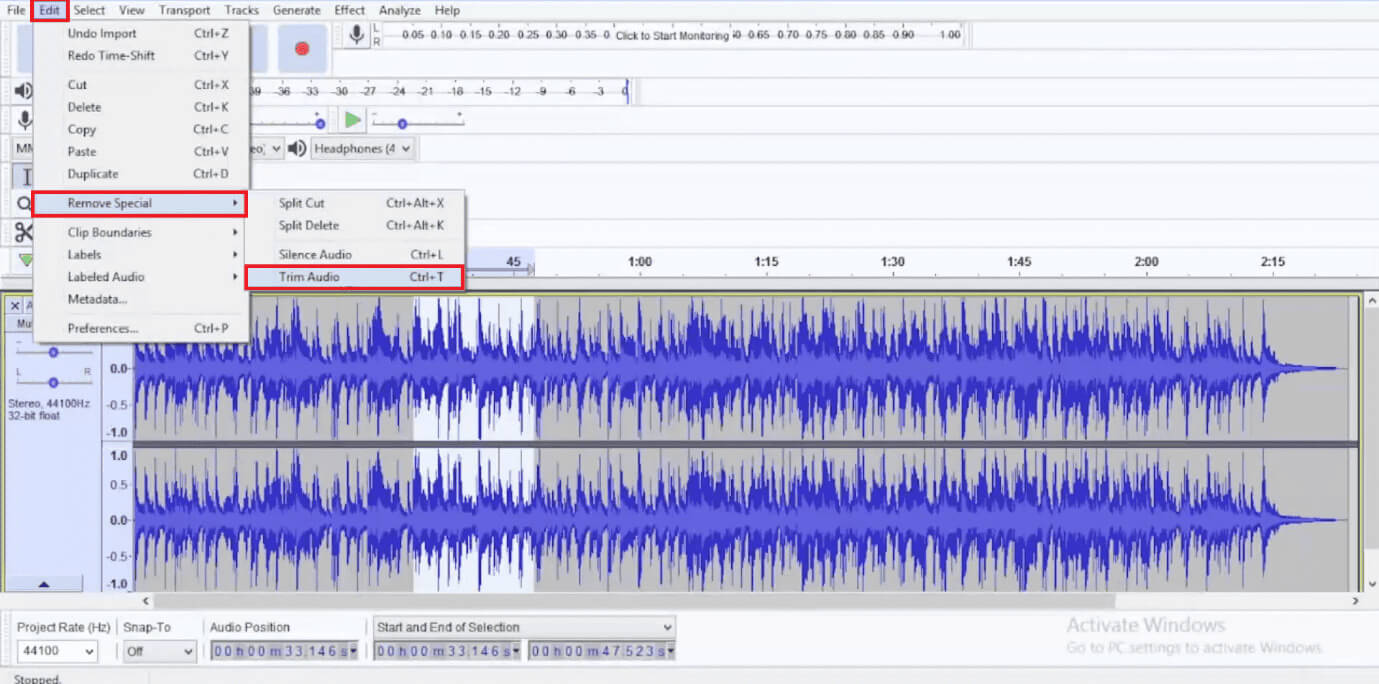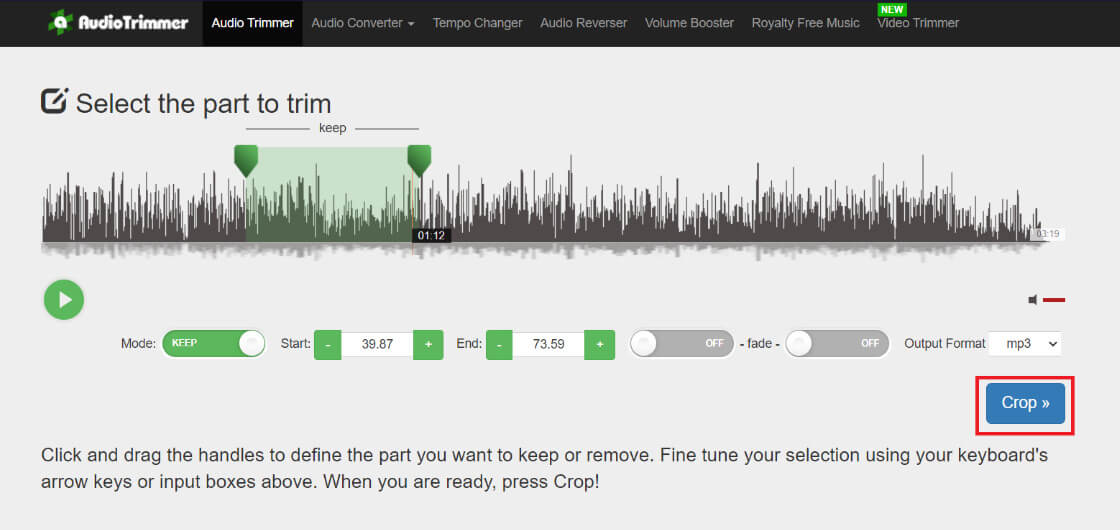Hur man trimmar MP3-filer på Windows 10
Om du är intresserad av att skapa dina egna anpassade ringsignaler är det ett användbart verktyg att klippa ut delar av dina favoritlåtar. Inte bara det, men om du behöver lyfta fram viktiga delar av ett stort möte kan det göra ditt jobb enkelt att veta hur man trimmar stora MP3-filer på din Windows 10-dator. Så, utan att slösa mycket tid, låt oss göra dig till ett proffs på denna färdighet!
Hur man trimmar MP3-filer på Windows 10
MP3 är ett av de mest använda medieformaten för video- och ljudfiler. Att klippa dessa filer tar ungefär en minut och kräver ingen konstnärlig skicklighet. Så om du är orolig för att slösa bort för mycket tid, slappna av. Det finns många metoder du kan välja mellan, läs vidare för att kolla in dem.
Första metoden: via VLC mediaspelare
Nästan alla av oss har VLC på våra datorer. Du kan direkt använda programmet för att redigera MP3-filer på ditt Windows 10-skrivbord. Här är hur:
1. Öppna din ljudfil med VLC Media Player på din dator.
2. Klicka på ett erbjudande och välj Avancerade kontroller.
3. Klicka nu på röd knapp Högst upp och välj Ljuduppspelningsinställningar startknapp Varifrån du vill klippa din fil.
4. Klicka på röd knapp Återigen för att stanna på önskad plats.
5. Klicka sedan på "Verktyg" och välj "Inställningar".
6. Klicka på Ingång/codecs.
7. Välj under Filer recension… Inom inspelningskatalogen eller filnamnet.
8. Välj målmapp Din favorit och välj spara.
Obs: Välj önskad plats innan du börjar trimma ljudfilerna för att automatiskt spara dem på destinationen.
Nu kan du framgångsrikt klippa dina MP3-filer från VLC.
Metod 2: Använd Audacity
Audacity är en populär applikation som ofta används av användare för att klippa, spela in och förbättra ljudfiler. Följ stegen som nämns nedan för att veta hur du kan klippa filer:
1. Besök Den officiella webbplatsen för Audacity och klicka Ladda ner Audacity 3.4.2.
2. Öppna programmet på din dator och klicka fall.
3. Klicka på importera och välj ljudet.
4. Välj MP3-fil och klicka att öppna.
5. Välj den del av ljudet du vill börja klippa och dra musen till önskad punkt.
6. Klicka nu "Släpp" från den översta menyraden.
7. Klicka på "Ta bort privat" och välj "Ljudklippning" från listan.
Obs: Du kan också använda kortkommandot Ctrl + C tillsammans för att klippa det valda ljudet.
8. Klicka på "Arkiv" och välj "Rädda projektet" أو "Spara projekt som..." För att spara ditt klipp.
Metod 3: Audio Trimmer webbsida
Om du inte vill ladda ner en engångsfiltrimmerapp eller inte har VLC på skrivbordet kan du också använda Audio Trimmer-webbplatsen för att snabbt trimma filer:
1. Öppna den officiella webbplatsen för Audio Trimmer och klicka Välj filer från startsidan.
2. Välj fil efter eget val och klicka att öppna.
3. Dra reglagen efter hur du vill klippa och klicka "Beskära."
4. Klicka på att ladda ned.
Läs också: 3 sätt att lägga till albumomslag till MP3 i Windows 10
Med dessa metoder kommer du enkelt att kunna trimma MP3-filer på Windows 10-dator Fortsätt att besöka Ahla Home för att lära dig om de senaste tekniska lösningarna. Om du har några frågor eller förslag, kontakta oss i kommentarsfältet.